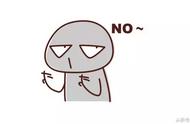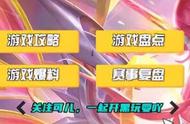如果你需要确认设备是否满足升级到Windows 11的要求,或者特定应用程序的要求。或者电脑变得缓慢,需要确定是否需要升级某个组件,或者是否需要更换新的电脑。
不论是哪种情况,Windows 11提供多种方法可以查看你的计算机信息(CPU、内存、主板、显卡、型号和序列号、驱动程序、Windows更新和版本),包括使用"设置"、"系统信息"、PowerShell和命令提示符。

接下来,我们看看如何检查你的电脑的完整硬件和软件信息。
一、如何在Windows 11的"设置"中查找电脑硬件和软件信息
如果你想了解基本的系统规格(如处理器、内存和Windows安装详细信息),可以按照以下步骤在"设置"中来检查设备的基本硬件规格:
1. 打开"设置"。
2. 点击"系统"。
3. 在右侧点击"关于"页面。

4. 检查"电脑硬件和软件信息"部分,了解处理器、系统内存(RAM)、体系结构(32位或64位)以及笔和触摸支持情况。

5. (可选)点击"复制"按钮以复制和分享详细信息,并保存以备将来参考或清单。
6. 在"Windows规格"部分检查软件规格:
- Edition(版本):显示Windows 11的专业版或家庭版安装。
- Version(版本):显示当前计算机上的Windows版本,每次特性更新后版本都会更改。
- Installed on(安装日期):显示上次特性更新安装的日期。
- OS build(操作系统版本):显示发布的构建号。前五个数字表示版本号,小数点后的数字表示最新的更新。
- Experience(体验):显示安装在设备上的服务功能包版本。